Utiliser l’onglet Vérificateur actif dans ProFile
by Intuit• Dernière mise à jour : 11 octobre 2023
Le Vérificateur actif affiche une liste de messages de vérification associés au fichier de données, notamment des messages de vérification passifs, des avis, des erreurs de traitement, des champs ayant fait l’objet d’une substitution, des champs auxquels des mémos sont joints, des champs comprenant des marques de révision et des messages concernant la TED.
Afficher le vérificateur actif
Pour afficher la fenêtre Vérificateur actif, cliquez sur l’icône d’une loupe dans la barre d’outils, cliquez avec le bouton droit sur un formulaire et sélectionnez l’option Afficher le vérificateur
Ou encore,
Gérer le vérificateur actif
Les onglets de la fenêtre Vérificateur actif trient les messages de vérification par type.
Le Sommaire peut contenir tous les messages de vérification ou uniquement ceux sélectionnés, selon les paramètres.
Pour gérer les paramètres, sélectionnez Environnement en vertu de la Options dans la barre d’outils supérieure, puis sélectionnez l’option Vérification onglet.
Déplacez votre curseur sur le séparateur entre le Vérificateur actif et la fenêtre principale jusqu’à ce qu’une double flèche apparaisse. Cliquez sur le séparateur situé entre la fenêtre Vérificateur actif et la fenêtre principale, puis glissez-le pour régler la hauteur de la fenêtre Vérificateur actif.
Double-cliquez sur un message de vérification pour passer au champ concerné dans la fenêtre principale.
Dans la barre d’outils supérieure, sélectionnez le bouton pour afficher ou masquer la fenêtre de vérification
![]()
Types de messages du Vérificateur actif
Les messages de vérification de ProFile font partie des catégories suivantes :
| Catégorie | Signification |
| Messages d’avertissement | Les messages de l’onglet Avertissements signalent des problèmes de traitement potentiels. Ces messages de vérification passifs sont identiques à ceux qui s’affichent en jaune dans des fenêtres contextuelles de la fenêtre principale. |
| Avis d’alerte | Avis signale les dates importantes ou les mesures qui pourraient être nécessaires à la suite de calculs propres à ce fichier de client. |
| Onglet Sommaire | L’onglet Sommaire fournit une variété de messages de diagnostic. Les messages qui y apparaissent dépendent des paramètres que vous avez établis sous la colonne Options en sélectionnant Environnement... puis le bouton Vérification onglet. La liste des options à afficher sous Sommaire peut être sélectionné. |
| Onglet Vérification | L’onglet Vérification affiche les champs qui contiennent des marques de révision, indiquant qu’un préparateur ou un associé a confirmé les valeurs qui y apparaissent. |
| Onglet Problèmes | L’onglet Points en suspens affiche les champs avec des marques de correction ou des points à vérifier. |
| Onglet Substitutions | L’onglet Substitutions inclut tous les champs où le montant calculé automatiquement par ProFile a été remplacé. |
| Onglet Mémos | L’onglet Mémos affiche tous les champs auxquels sont joints des mémos. |
| Onglets TED et EDI | Pour le module TP1 de ProFile, les onglets TED et EDI affichent deux types de messages concernant la transmission par voie électronique : ceux repérés par ProFile et ceux générés par l’ARC ou RQ, et retournés dans le fichier d’accusé de réception. |
| Onglet Reports | Pour les modules T1/TP1 et T2/CO-17, l’onglet Reports affiche tous les champs contenant des renseignements reportés à partir d’une déclaration d’une année précédente. Ces montants apparaissent en violet sur les formulaires. |
| Onglet Rubans | L’onglet Rubans affiche tous les champs auxquels sont joints des rubans. |
| Onglet Écart | L’onglet Écart répertorie tous les champs de la déclaration en cours qui sont différents de ceux de la déclaration du profil instantané. |
À partir du menu Options, sélectionnez Environnement, puis cliquez sur l’onglet Vérification. Si la case Enlever les messages de révision est cochée, les messages disparaîtront de la liste si le préparateur ou l’associé ajoute une marque de révision dans un champ contenant une erreur. Ces messages seront toujours répertoriés sous l’onglet approprié dans le Vérificateur actif.
Défiler horizontalement dans le Vérificateur actif
Si votre écran n’est pas suffisamment grand pour afficher tous les onglets de la fenêtre Vérificateur actif, ProFile ajoute des flèches de défilement horizontales pour vous permettre d’accéder aux autres onglets.
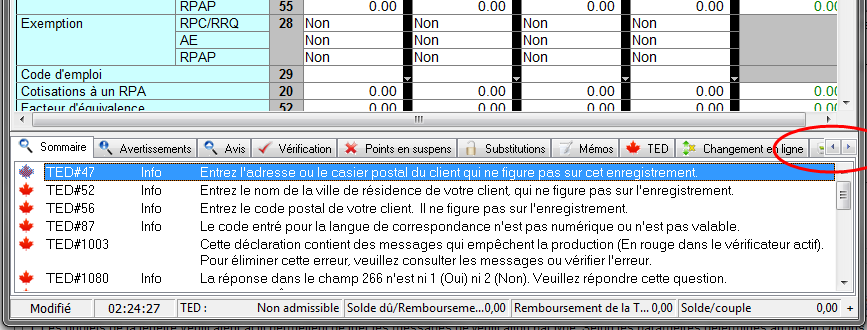
Sur le même sujet